Atnsoft kulcskezelőben - cseréje billentyűk és az egér gombok, makrók, folyó meleg akció
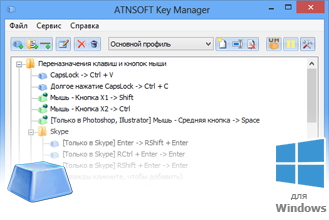
Key Manager - megnyit egy új billentyűzet és egér képességeit, amely lehetővé teszi, hogy időt és energiát, amikor dolgozik a számítógépen. Köszönhetően a rugalmas felület, lehetőség van arra, hogy hozzon létre a különböző tevékenységek, és végrehajtja azokat megnyomásával gyorsbillentyűk egérgomb és kombinációk, valamint képviselje őket a formájában a pop-up menüben. Ezen túlmenően a program hatékony eszközöket, hogy újra billentyűk és az egér gombjai és blokkolását. Újradefiniálása munka és intézkedések, korlátozhatja vagy hogy csak bizonyos programok és / vagy ablakokat.
Key Manager lehetővé teszi, hogy hozzá rendszeresen, hosszú (nyomva tartva), és egy sorozata billentyűleütéseket, egérgombokat görgető kerék és kombinációk módosító, valamint a pop-up menüben, kövesse az alábbi lépéseket:
egy felugró menü egyéb speciális műveletek;
beszúr egyes hagyományos szöveges vagy RTF formátumban bármilyen program, amely képes szúrni az aktuális dátumot, az időt, az éppen kijelölt szöveget, és egyéb adatok sablonok segítségével;
nyomjuk meg és zár kulcs, billentyűzet, nyomja meg a gombot és a végrehajtás lapozzunk az egér kerék;
írási és futtatási makrók karakternél és egérkattintással a képességét, hogy a késedelem a préselés;
Elindítani egy programot vagy nyisson meg egy fájlt vagy mappát (létrehozásához egyszerűen húzza a parancsikont, mappát vagy fájlt a cselekvés ablakban);
azonnali létrehozása egy e-mailt, azzal a lehetőséggel, sablonok segítségével;
műveleteket hajthat végre az összes Windows vagy több aktív (közeli, minimalizálása, maximalizálása a teljes képernyős, helyreállítása, elrejtését, dolgozza át, mozog, átméretezés);
PC energiagazdálkodás, energia monitor, audio számítógépes vezérlés, indítsa el a képernyővédő és még sok más.
Szintén a program a lehetőséget, hogy bemutassa gyakorlatilag bármelyik gombot, vagy egérgombot, mint az egyéni módosító és használja (hasonlóan az Alt és a Ctrl) kombinálva más kulcsok egérgomb és módosítók.
A szoftver telepítéséhez töltse le és futtassa a telepítő forgalmazás telepíteni.
Dolgozik a program
A telepítés után a program futtatásához. A fő ablak jelenik meg a képernyőn:
Az ablak felső részén egy panel dolgozó profilok, valamint a „Pause” és „Beállítások” gombra:
Az alábbiakban ezt a panelt egy ablak, amelyen keresztül az új, akciók és mappák kezelése.
Új akció, rá kell kattintani a sorban „(kattints hozzá)”:
Az alábbi ablak:
A legtöbb eljárás egy név jelenik meg a „művelet neve”. Alapértelmezésben ez automatikusan generálja hatásán alapul adatokat.
Pocle add, egy új akció jelenik meg a fa nézetben a főablak:
Járulékos hatás a példában, a mappa van rendelve a billentyűkombináció „LCtrl + LShift + 1”, akkor nem csak lehetővé teszi, hogy strukturálja a tevékenységek, hanem lehetővé teszi, hogy küldje bennük egyfajta pop-up menüben.
Ennek bizonyítására, hozzáadjuk a fenti intézkedés mappa három lépést. Az első az, hogy helyezze be a szöveget, és a második a program futtatásához, és a harmadik, hogy a hosszadalmas sajtó CapsLock gombot a billentyűzeten a Ctrl + C (Windows ez a kombináció megfelel a csapat - „másolás a vágólapra”).
Ehhez kattintson a vonal „(kattints hozzá)”, amely a mappában:
Amikor dolgozik ez a fellépés a neve automatikusan generált. Ha azt szeretnénk, hogy meghatározzák a nevét az akció - írj magad ezen a területen „akció neve”.
Ahhoz, hogy hozzá egy műveletet, kattintson az „OK”.
Most adjuk hozzá a második felvonásban a mappát. Ismét kattintson a sorban a „(kattints hozzá)”, és válassza ki a „A program futtatása vagy fájl” akció.
Ez a példa hajtják Start MS Word programot. Annak érdekében, hogy jelezze a MS Word programot, akkor a gombra kattintva a „Fájl”. És adja meg a futtatható fájlt. Azt is lehet könnyíteni egyszerűen húzza az egeret a kereset ingatlan dobozon a „Start” menü vagy végrehajtható fájlt a kívánt programot, pl: „C: \ Program Files”.
Szintén hozzá a dob ez a fellépés megnyomásával billentyűkombinációk „Ctrl + 2” a „A kulcs vagy kombináció.”
A végén, az ablak így fog kinézni:
Hozzáadni ezt a műveletet „OK”.
Most adjuk hozzá a mappában utolsó fellépés - megnyomja kombinációja a Ctrl + C és rendelje hozzá a „CapsLock” gomb hosszú (nyomva tartva).
Ehhez kattintson a mappában újra a vonalon „(kattints hozzá)”, és válassza ki a műveletet a listán „gombot, vagy kombinációban.”
Kattintson az egérrel a területen „gombot vagy a kettő kombinációja”, és nyomja meg a Ctrl + C
Írja be a mezőbe „akció neve” - a szöveg a „Másolás”.
Kattintson a dobozban „a vagy gomb kombináció”, és nyomja meg a CapsLock és jelölje ki a „hosszan nyomja.”
A végén az ablak így fog kinézni:
Hozzáadni ezt a műveletet „OK”.
A fő ablak a végleges formájában fog kinézni:
Most próbáljuk, hogyan működik. Biztosítani kell, hogy a program nem kell szüneteltetni, majd nyomja meg a billentyűkombináció „LCtrl + 2” - indul MS Word programot.
A program Word, nyomja meg a billentyűkombináció "LCtrl + LShift + 1" - menü:
Kattintson az első elemre „A szöveg meg van írva.” - majd helyezze be a szöveget:
Egy edzés, akkor lehet rendelni a szokásos megnyomásával CapsLock gomb - nyomja meg a Ctrl + V (beillesztés szöveg), amelyben az intézkedés „Insert”, így használhatja a vágólap megnyomásával egyetlen kulcs CapsLock. Másolásához - Hosszan lenyomva a betét - a szokásos.
Ha szükség van az eredeti kulcsot a CapsLock, hozzá lehet rendelni, nyomja meg ezt a gombot, hogy egy másik gombot, vagy billentyűkombináció, mint például a „Ctrl + CapsLock” vagy „Ctrl + Shift + Tab”:
Vezetői intézkedések és a gyorsbillentyűk
Könnyedén mozog és másolat (tartsa lenyomva a Ctrl billentyűt, és húzza) létrehozott mappák és intézkedéseket.
Add, módosítani és törölni mappák és intézkedések segítségével a helyi menüben vagy a következő műveletek segítségével: